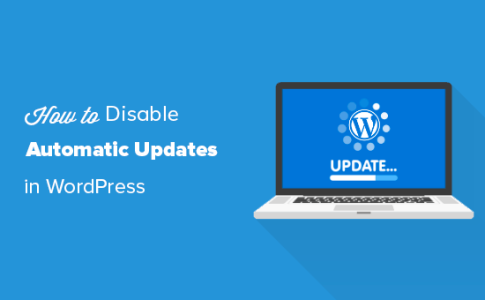怎样在 WordPress 中禁用自动更新插件和主题
您知道 WordPress 可以自动更新您的网站吗?在某些情况下,这也可以包括插件和主题。
尽管有安全优势,但这些后台更新仍有可能破坏您的网站。
在本文中,我们将向您展示如何在 WordPress 中禁用自动更新,以便您可以自行手动更新。
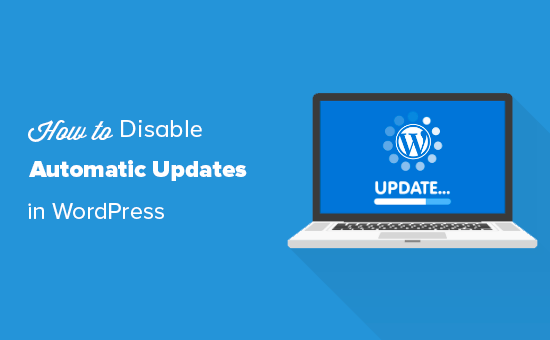
为什么 WordPress 会自动更新
出于安全原因,WordPress 会自动更新核心 WordPress 软件。
有时,它还可能更新插件或主题以修复潜在威胁。例如,可能会更新 WordPress 插件或主题以消除严重漏洞。如果该插件或主题被很多网站使用,WordPress 核心团队可能会为此推出自动更新。
除了这些情况,WordPress 还允许您决定何时安装更新。
我们不建议关闭自动 WordPress 更新。它们是一项重要的安全功能。
但是,在极少数情况下,更新可能会破坏您的网站或影响其功能。这可能会导致您失去业务和客户。
如果您确信自己可以管理手动更新,那么您可以安全地禁用 WordPress 中的自动更新。
- 方法 1. 使用代码禁用自动 WordPress 更新(推荐)
- 方法 2. 使用插件配置和禁用自动 WordPress 更新
方法 1. 使用代码禁用自动 WordPress 更新(推荐)
您可以通过在文件中添加这行代码来禁用 WordPress 中的自动更新wp-config.php:
define( 'WP_AUTO_UPDATE_CORE', false );
这将禁用所有自动 WordPress 更新。
重要提示:请务必阅读我们关于如何在 WordPress 中安全编辑 wp-config.php 文件的文章,以获取分步说明。
如果您想接收较小的核心更新,但禁用主题和插件更新,您可以通过在主题的functions.php文件中添加以下过滤器来实现。
禁用自动 WordPress 插件更新:
add_filter( 'auto_update_plugin', '__return_false' );
禁用自动 WordPress 主题更新:
add_filter( 'auto_update_theme', '__return_false' );
但是,更简单、更安全的方法是使用WPCode代码片段插件。
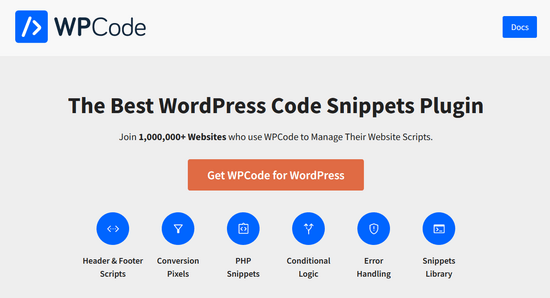
WPCode 使在 WordPress 中添加代码片段变得容易,而无需编辑主题的 functions.php 文件。
此外,它还带有一个内置代码库,您可以在其中找到流行功能请求的 PHP 代码片段,例如禁用自动 WordPress 更新、禁用REST API、禁用评论等。
这消除了安装一堆一次性插件的需要。
注意:免费的 WPCode 插件包含您在 WordPress 中添加自定义代码所需的一切。如果您想要私有云片段库、预定片段、代码修订等高级功能,您可以升级到WPCode Pro。
要开始使用,您需要安装并激活免费的WPCode插件。如果您需要帮助,请参阅我们关于如何安装 WordPress 插件的指南。
激活插件后,从您的 WordPress 管理仪表板前往代码片段»库。
然后,搜索“禁用自动更新”片段并单击“使用片段”按钮。
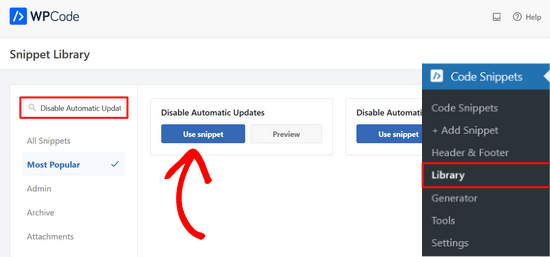
然后 WPCode 将自动添加代码片段并选择合适的插入方法。
该代码片段具有三个过滤器,用于禁用 WordPress 核心更新、插件更新和主题更新。
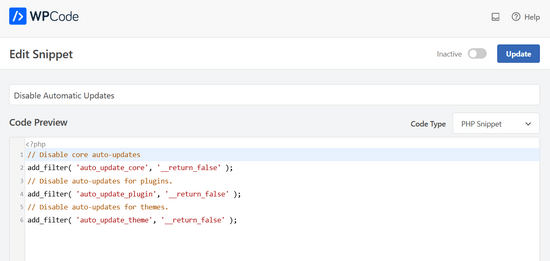
如果您不想使用这些过滤器之一,只需编辑代码以//在过滤器行的开头添加一个。
例如,将 an 添加//到核心自动更新过滤器行将阻止其执行。因此,您仍然会获得核心的自动更新,但不会获得插件和主题的自动更新。
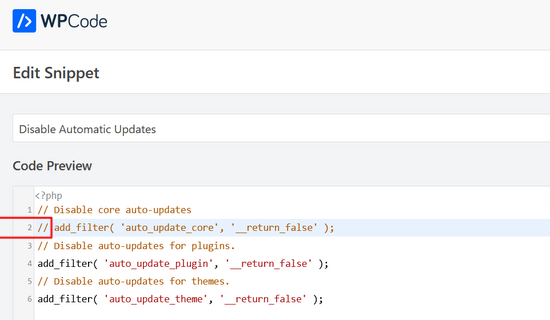
之后,您需要做的就是将开关从“不活动”切换到“活动”。
然后,单击“更新”按钮。
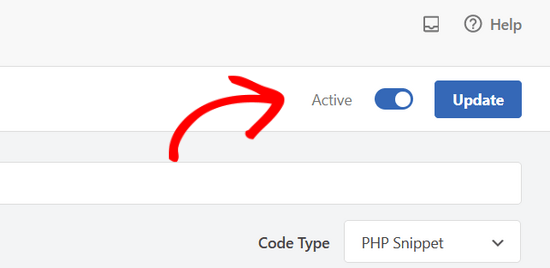
就是这样。您现在已经在 WordPress 中禁用了自动更新。
方法 2. 使用插件配置和禁用自动 WordPress 更新
另一种禁用 WordPress 自动更新的方法是安装并激活Easy Updates Manager 插件。如果您不确定如何操作,请查看我们关于如何安装 WordPress 插件的分步指南。
激活插件后,转到仪表板»更新选项以配置您的设置。
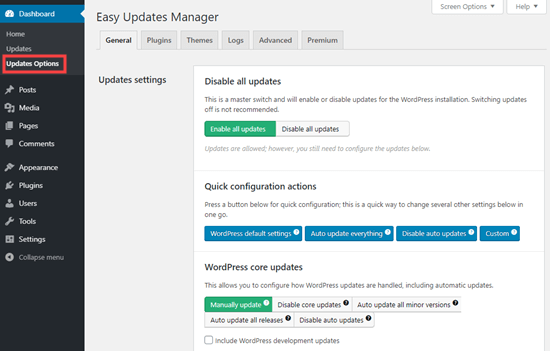
您可以选择“禁用所有更新”,但我们不推荐此选项。主要是因为它会阻止所有更新通知出现。
相反,您应该选择所需的设置。您可以禁用插件和主题自动更新,但启用标准核心 WordPress 自动更新。
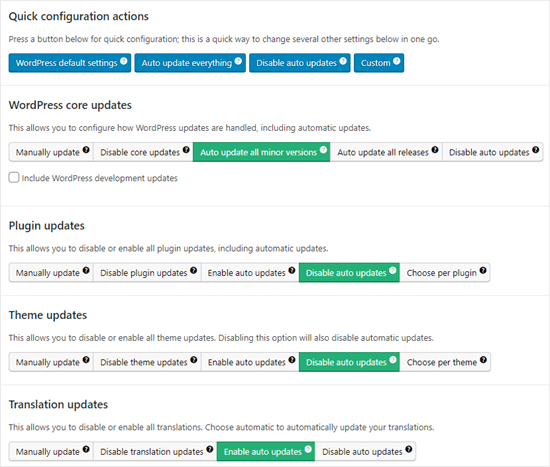
注意:如果您选择“禁用插件更新”和“禁用主题更新”而不是“禁用自动更新”,那么您甚至不会在插件和主题列表中看到更新通知。
Easy Updates Manager 保留更新内容的日志,因此如果您的站点出现任何问题,您可以回滚到以前的工作版本。要查看此信息,请转至仪表板 » 更新选项,然后单击“日志”选项卡。
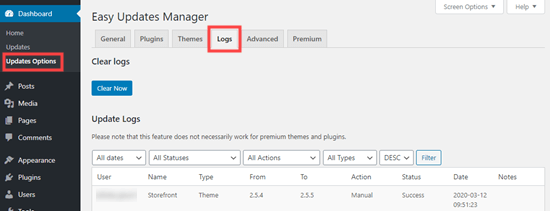
还有一个高级版本的 Easy Updates Manager,它提供了很多额外的选项。例如,它与UpdraftPlus集成,因此您可以在应用更新之前自动运行站点备份。
自动 WordPress 更新的优点和缺点
现在您知道如何禁用自动更新,但是您应该禁用它们吗?没有正确答案,这取决于您和您的网站。
在我们的网站上,我们已禁用自动插件和主题更新,同时保持次要核心更新处于启用状态。
让我们来看看自动更新的优点和缺点。这样,您就可以决定是否在您的网站上禁用自动更新。
WordPress 自动更新的优势
自动更新对WordPress 安全非常有用。许多用户忘记更新他们的插件或他们的核心 WordPress 安装。
启用自动 WordPress 更新后,您不必担心每当发布 WordPress 的小更新时更新您的站点。这些是出于维护和安全目的而推出的。
过去,自动更新只能通过支付托管 WordPress 托管费用才能获得。现在,每个人都可以使用它们(至少对于次要版本)。
您还知道,如果 WordPress 或流行的插件存在严重的安全问题,那么 WordPress 会自动更新。即使您很忙或不在家,您的站点也将保持安全。
如果您有很多站点,那么自动更新可以为您节省不少时间。即使您只有一个站点,您可能更希望知道 WordPress 正在处理一切,让您高枕无忧。
WordPress 自动更新的缺点
负责发布更新的核心 WordPress 团队确保更新顺利进行。
但是,自动更新有可能破坏您的网站。根据我们的经验,次要版本尚未破坏我们的任何网站。
那是因为我们遵循最佳实践而不是修改任何核心文件。如果您修改 WordPress 核心文件,那么这些自动更新会覆盖它们。
如果 WordPress 觉得有必要为您正在使用的主题推出安全更新,那么它可能会破坏您的网站。如果您修改了主题文件,这尤其适用。
自动插件更新也可能破坏您的网站。变量太多,例如不同的服务器环境和插件组合。
现在重要的是要知道这些更新不会破坏绝大多数网站。即便如此,您可能还是觉得不想冒险。
另一个缺点是当您的网站更新时,您不会总是自动收到通知。
我应该禁用自动 WordPress 更新吗?
基本上,由您做出决定。
对于大多数初学者和绝大多数WordPress 网站来说,自动更新是无害的,您不应该禁用它们。
但是,如果您经营在线商店或不想因网站损坏而失去业务,则可以安全地关闭自动更新。
不过,请确保您及时手动安装这些更新,以确保您网站的安全。